GT för nybörjare: Förstå kontrollpanelen i Windows 7
Miscellanea / / February 11, 2022
Så du är en ny användare av Windows 7, och du står inför lite problem med inställningarna på din dator eller kanske du bara vill avinstallera ett program och kan inte komma på rätt sätt. Hur gör du förändringarna efter dina egna behov? Ett enkelt svar på ovanstående problem i Windows är Kontrollpanelen.
Här i den här artikeln kommer vi tydligt att beskriva vad som är Windows kontrollpanel, sätten att komma åt kontrollpanelen och en kort översikt om hur du får saker under din kontroll med den. Vi kommer att fokusera på Windows 7 i det här inlägget.
De Kontrollpanel är en integrerad del av alla GUI-baserade operativsystem från Microsoft. Det låter användaren se och ändra systeminställningar som styr operativsystemet. Det finns många inbyggda inställningar i Kontrollpanelen och några ytterligare kan vara tillgängliga beroende på vilket tredjepartsprogram du installerar.
Hur man kommer åt kontrollpanelen
Det är mycket enkelt att komma åt kontrollpanelen; här kommer vi att beskriva två grundläggande sätt att komma åt kontrollpanelen.
Använder Start-menyn

Klicka på Start knappen för att dra upp startmenyn. Om du tittar på den högra sidan hittar du kontrollpanelen listad där. Klicka bara på den för att anropa din kontrollpanel.
Genom min dator
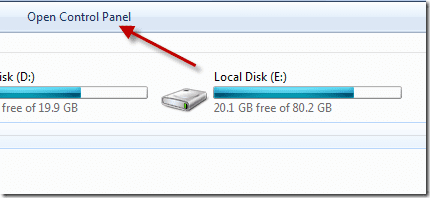
Gå till Min dator och klicka på Kontrollpanel finns i den övre flikraden.
Kontrollpanelen har tre grundläggande vyer, nämligen Kategori, stora ikoner och små ikoner.
I kategorivyn kan du se huvudkategorierna som de olika inställningarna är kategoriserade under. När Kategoriläge är valt, ser kontrollpanelen ut ungefär så här.
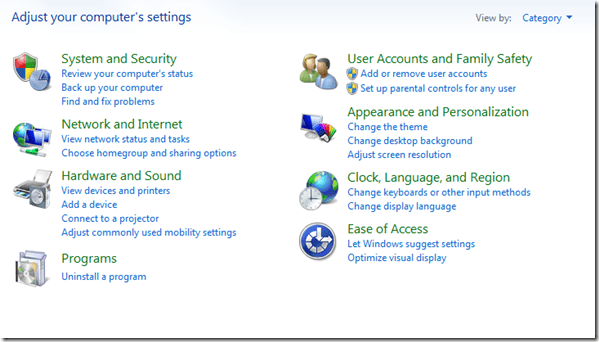
När Stor ikon är valt, alla funktioner visas är ett bredare sätt. Om du är på mindre skärm kan du klicka på Liten ikon för att minska storleken på ikonerna.
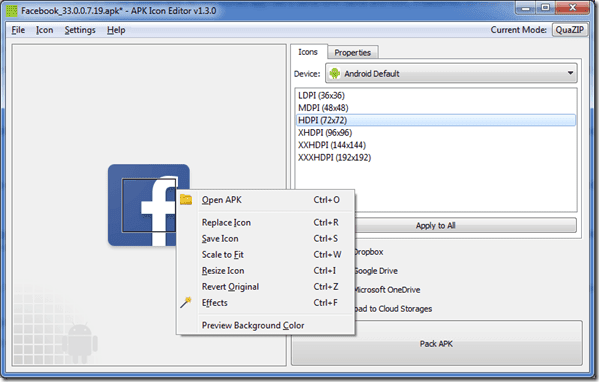
Kontrollpanel har många fördelar som vi kommer att se längre fram i denna artikel. Det hjälper dig att anpassa inställningarna efter dina önskemål. Du kan se vilken programvara som installerades när, på vilken plats, version och vad inte.
Låt oss börja med några av de grundläggande.
Enhetshanteraren
För att komma åt Enhetshanteraren bara klick på ikonen Enhetshanteraren på din kontrollpanel.
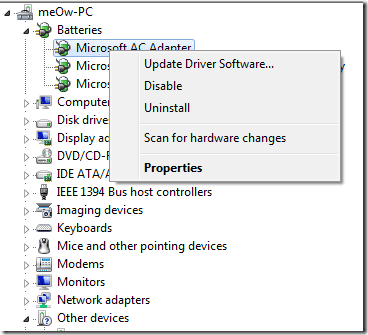
Enhetshanteraren i Windows 7 låter dig grafiskt visa hårdvaran som är installerat i ditt system, Uppdatering drivrutinsprogramvaran, Inaktivera den speciella hårdvaran, Skanna för maskinvaruändringar och se egenskaperna för den maskinvaran som visas nedan.
Mappalternativ
Mappalternativet i kontrollpanelen hjälper dig att anpassa dina mappinställningar. För att komma åt mappalternativ, klicka på ikonen mappalternativ. Om den är kategoriserad, klicka på Utseende och anpassning och klicka sedan på Mappalternativ.

Mappalternativen låter dig anpassa dina mappinställningar. Det låter dig dölja några av de mappar som du inte vill att andra ska se, du kan välja om du vill öppna en mapp med ett enda klick eller dubbelklick och många andra inställningar.
Program och funktioner
Program och funktioner låter dig se all programvara som är installerad på ditt system. Även genom att ändra vyn, du kan se platsen, versionen, installationsdatumet för det olika programmet. Den viktigaste funktionen är att du kan avinstallera alla oönskade program på ditt system.
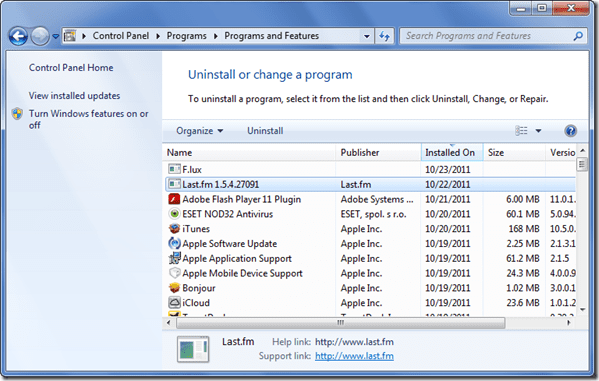
Även om du stöter på några problem när du installerar ett visst program, kan du alltid komma till den här funktionen, klicka på det programmet och reparera det.
Tja, jag kan fortsätta prata om de olika sakerna du kan göra med Kontrollpanelen men vad jag verkligen skulle vilja är att du provar det på egen hand nu. Om du stöter på några problem med några inställningar är jag bara en kommentar bort.. ja faktiskt en kommentar närmare. 🙂
Senast uppdaterad den 2 februari 2022
Ovanstående artikel kan innehålla affiliate-länkar som hjälper till att stödja Guiding Tech. Det påverkar dock inte vår redaktionella integritet. Innehållet förblir opartiskt och autentiskt.



